Word文档如何添加或更改页眉横线
Word文档中的页眉页脚用普通的退格键是删除不掉的也不容易改变其颜色和类型,下面系统之家小编就为你讲解如何改变这个冥顽不化的小问题
1.Word下的默认是一条细细的横线:
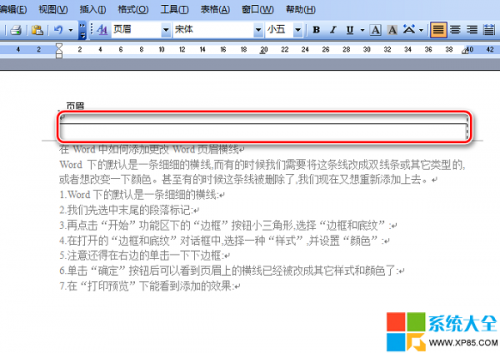
2.我们先选中末尾的段落标记:

3.再点击“开始”功能区下的“边框”按钮小三角形,选择“边框和底纹”:
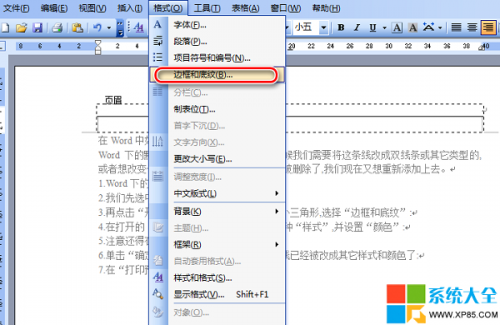
4.在打开的“边框和底纹”对话框中,选择一种“样式”,并设置“颜色”:
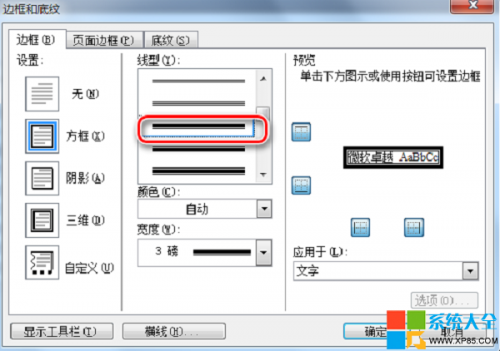
5.注意还得在右边的单击一下下边框:
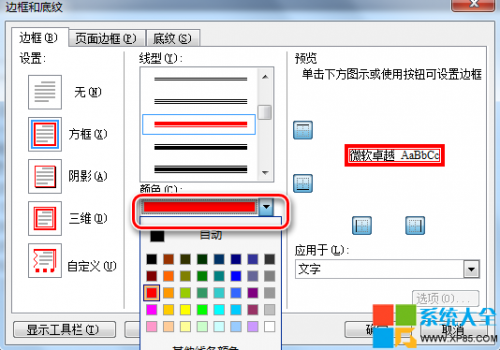
6.单击“确定”按钮后可以看到页眉上的横线已经被改成其它样式和颜色了:
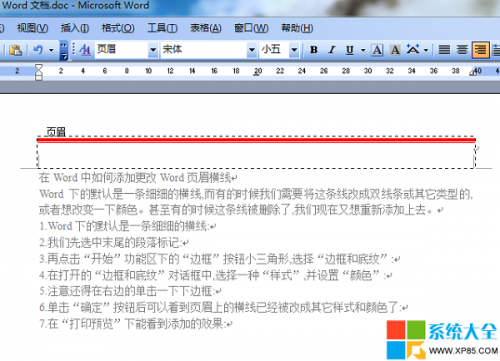
7.在“打印预览”下能看到添加的效果:
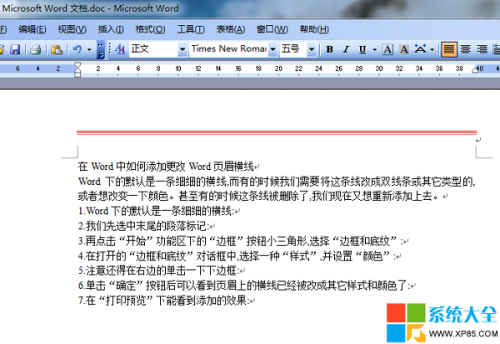
您可能感兴趣的文章
- 08-11Office打开不显示内容怎么办?Office打开文件不显示解决教程
- 08-11Office365和Office2021有何区别?Office365和Office2021区别介绍
- 08-11Office怎么安装到d盘?Office默认安装在c盘怎么改到d盘
- 08-11Office怎么安装?电脑如何下载office办公软件安装教程
- 08-11Office怎么激活?四种方法免费永久激活Office
- 08-11正版office错过激活时间怎么办?正版office过了激活期限激活方法教学
- 08-11Office安装过程中出错怎么解决?Office安装过程中出错的解决方法
- 08-11Office2019怎么降为2016版本详细教程
- 08-11Office怎么免费永久激活?Office激活步骤
- 08-11Office提示操作系统当前配置不能运行怎么办?


阅读排行
- 1Office打开不显示内容怎么办?Office打开文件不显示解决教程
- 2Office365和Office2021有何区别?Office365和Office2021
- 3Office怎么安装到d盘?Office默认安装在c盘怎么改到d盘
- 4Office怎么安装?电脑如何下载office办公软件安装教程
- 5Office怎么激活?四种方法免费永久激活Office
- 6正版office错过激活时间怎么办?正版office过了激活期限激活方法教学
- 7Office安装过程中出错怎么解决?Office安装过程中出错的解决方法
- 8Office2019怎么降为2016版本详细教程
- 9Office怎么免费永久激活?Office激活步骤
- 10Office提示操作系统当前配置不能运行怎么办?
推荐教程
- 11-30正版office2021永久激活密钥
- 11-25怎么激活office2019最新版?office 2019激活秘钥+激活工具推荐
- 11-22office怎么免费永久激活 office产品密钥永久激活码
- 07-012025最新office2010永久激活码免费分享,附office 2010激活工具
- 11-25office2010 产品密钥 永久密钥最新分享
- 11-30全新 Office 2013 激活密钥 Office 2013 激活工具推荐
- 11-22Office2016激活密钥专业增强版(神Key)Office2016永久激活密钥[202
- 11-25正版 office 产品密钥 office 密钥 office2019 永久激活
- 11-22office2020破解版(附永久密钥) 免费完整版
- 07-01怎么免费获取2025最新office2016专业增强版永久激活密钥/序列号






